Chyby súborov x3daudio1_7.DLL, prečo sa objavujú a ako to opraviť

- 884
- 71
- Zdenko Mamojka
DLL -Modules sú pripojené knižnice. Vďaka svojej pomoci rôzne programy získavajú prístup k funkciám systému a počítača. Napríklad súbor „x3daudio1_7“ je zodpovedný za zvukové spracovanie. Je potrebné spustiť niektoré hry, multimédiá, hráčov a ďalšie služby týkajúce sa zvuku. Jedna knižnica môže použiť niekoľko aplikácií naraz. To vám umožní ukladať prostriedky a pamäťový počítač. Inak by pre každý nástroj musel nainštalovať svoj zvukový modul. Ale ak do súboru “x3Daudio1_7.DLL „Z nejakého dôvodu nebudú prístup, programy spojené s ňou prestanú začať. A keď sa ich snažíte otvoriť, objaví sa chyba.

V tomto článku vám povieme, ako odstrániť chyby knižnice zvukového spracovania
Prečo sa vyskytuje chyba?
Knižnica môže byť „deaktivovaná“ z rôznych dôvodov:
- Neopatrné akcie používateľov. Niekto náhodou vymazal, presunul alebo premenoval modul.
- Prítomnosť škodlivého softvéru, ktorý poškodil súbor.
- Zastarané alebo chybné DirectX. Táto aplikácia riadi prácu zvukových a video služieb.
- Chyby v registri. Prítomnosť new -prácových odkazov alebo kľúčov. Z tohto dôvodu nie je možné zaregistrovať DLL-Bibliotek.
- Niektoré ďalšie programy sa vymazali alebo zmenili
- Poruchy hardvéru. Pevný disk sa zlomil. Poškodil sektor, na ktorom sa nachádzal zvukový modul.
Textom chyby nemôžete pochopiť, čo je zlé na súbore. Správy zvyčajne hovoria, že knižnica chýba alebo k nej nie je prístup. A žiadne ďalšie informácie.
Vyskúšajte niekoľko spôsobov. Ale predtým skontrolujte, či je počítač prítomnosť vírusov.

Dôvody vzhľadu chyby môžu byť niekoľko
Aktualizácia DirectX
Ak je DirectX nesprávne nainštalovaný alebo poškodený, objavia sa chyby. Aktualizácia programu vo väčšine prípadov pomáha. Potom bude modul preinštalovaný a znovu zaregistrovaný v registri.
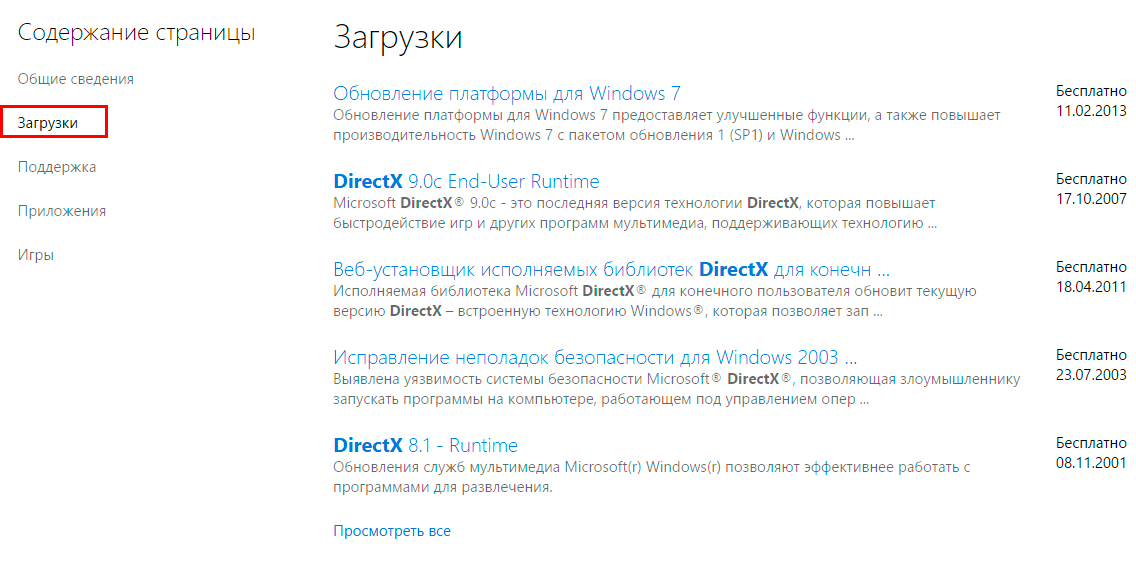
Vyberte najnovšiu verziu aktualizácie
- Prejdite na oficiálnu webovú stránku Microsoft.
- Vyhľadávací formulár sa nachádza v pravom hornom rohu. Do nej zadajte požiadavku „DirectX“.
- Prejdite do sekcie „Stiahnite si“ a otvorte najnovšiu verziu nástroja.
- Stiahnite si a nainštalujte ho.
- Inštalátor nájdete v iných zdrojoch. Ale uistite sa, že v ňom nie sú žiadne vírusy.
Nájdite chýbajúci súbor
Ak je súbor poškodený alebo neprítomný, nájdete ho na internete. Existujú stránky so zbierkami dynamických knižníc. Okrem toho sa takéto moduly často načítajú do cloudových služieb a do úložiska. Toto však nie je najspoľahlivejší spôsob. Koniec koncov, súbory stiahnuté zo siete môžu byť infikované škodlivými. Stále existujú problémy súvisiace s kompatibilitou. Ak modul nie je vhodný pre vašu verziu systému Windows, nebude to fungovať.
Ak sa rozhodnete stiahnuť „x3daudio1_7“, nezabudnite ho naskenovať antivírusom. Tu sú stránky, z ktorých sa dajú stiahnuť.
Sťahovanie-DLL.RU - zdroj s podrobnými pokynmi a popismi. Toto nie je len hosting so súborom. Existujú články, ktoré popisujú rôzne knižnice a spôsoby, ako ich odstrániť. Ak chcete nájsť požadovaný modul:
- Vľavo je menu s sekciami. Otvorte „katalóg“.
- Tam sú zverejnené súbory abecedy. Otvorte zoznam písmen „X“ (angličtina) a nájdite požadovaný modul.
- Informácie naznačujú, pre ktorý OS je knižnica vhodná. Riadok „kompatibilný operačný systém“ písomné verzie systému Windows. Trochu nižšie - výtok (32 bit alebo 64 bitov).
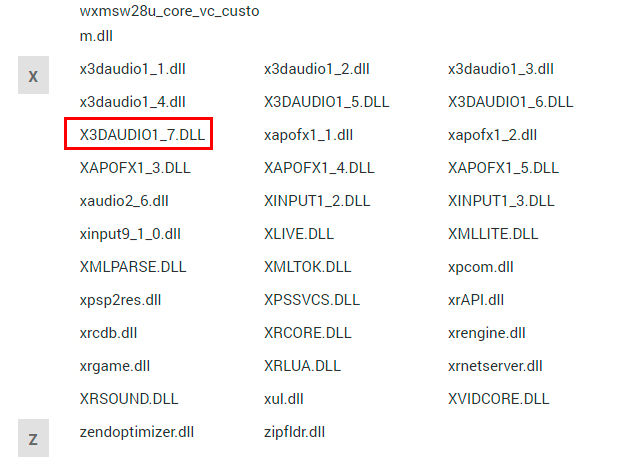
Vyberte požadovaný súbor knižnice zo zoznamu
Ruka.Súbory DLL.Com. Existujú opisy zlyhaní súvisiacich s vybranou knižnicou. Pri spustení sa môže objaviť zoznam populárnych hier, ktoré sa môžu objaviť. Na stiahnutie súboru:
- Vložte do vyhľadávacieho panela žiadosť „x3Daudio1_7“.
- Vo výsledkoch nájdite požadovaný modul.
- Stiahnite si verziu knižnice, ktorá je vhodná na prepustenie vášho systému (32 bit alebo 64 bitov).
Ak chcete zistiť, koľko v OS:
- Kliknite na ikonu „môj počítač“ s pravým tlačidlom.
- Vyberte „Vlastnosti“.
- Pole „typu“ bude označovať vypúšťanie systému.
Stiahnutý súbor musí byť umiestnený v OS Root Catalog.
- Prejdite na systémový disk (zvyčajne C: \).
- Otvorte priečinok „Windows“. Na tento účel môžu byť potrebné práva správcu.
- Ak máte 32-bitový systém, preneste modul do adresára „System32“. Ak 64 -bit - v katalógu „SYSWOW64“.
- Obnoviť počítač.
Skontrolujte, či je spustená aplikácia spojená so zvukovou knižnicou. Ak nie, musíte ho zaregistrovať v registri.
- Prejdite na začiatok - programy - štandard.
- Kliknite na pravé tlačidlo myši na „príkazový riadok“.
- Bod „v mene správcu“.
- V systéme Windows 10 je to jednoduchšie - kliknite na myš „Štart“ (vyzerá to ako logo Win) a vyberte „príkazový riadok“.
- Zadajte príkaz „RegSVR32 X3Daudio1_7.Dll “a kliknite na Enter.
- Znovu načítajte počítač.
Oprava registra
Chyba sa nemusí objaviť v dôsledku poškodenia knižnice, ale kvôli problémom v registri. Ak chcete opraviť a vyčistiť, môžete použiť programy. Napríklad:
- Oprava registra VIT.
- Ccleaner.
- Pokročilá systémová starostlivosť.
- Mechanik.
- Posilňovač registra.
Nainštalujte a spustite jednu z nich. Register sa musí pravidelne vyčistiť a skontrolovať, či nie sú chyby. Aj keď nie sú pozorované žiadne poruchy.
Správa „Absent x3Daudio1_7.DLL „sa môže objaviť pri načítaní systému, spustení niektorých programov alebo počas obslužných operácií, ak sa obrátia na príslušnú knižnicu. Môžete eliminovať chybu. Ale nie vždy je jasné, prečo sa zdá. Ak jedna metóda nepomohla, skúste inú.
- « Pokyny na používanie programu alkoholu 120
- Hlavné parametre pre výber pamäťovej karty pre tablet »

